Создание объектов ярлыков и папок является весьма полезной задачей при работе с компьютерной файловой системой. Они позволяют упорядочивать и структурировать информацию, делая ее более доступной и удобной для использования. В данной статье мы рассмотрим, как создать объект ярлык или папку в другой папке.
Во-первых, необходимо открыть папку, в которой вы хотите создать новый объект. Для этого можно воспользоваться проводником операционной системы или другим менеджером файлов. Как только вы открыли нужную папку, вы можете увидеть список уже существующих объектов, включая другие папки и файлы.
Чтобы создать ярлык, щелкните правой кнопкой мыши в папке и выберите опцию "Создать ярлык" из контекстного меню. По умолчанию новый ярлык будет иметь название "Ярлык" и появится в той же папке. Вы можете переименовать ярлык, кликнув на него правой кнопкой мыши и выбрав опцию "Переименовать".
Чтобы создать папку, также щелкните правой кнопкой мыши в папке и выберите опцию "Создать папку" из контекстного меню. Новая папка будет иметь имя "Новая папка" и появится в той же папке. Вы можете переименовать папку на более удобное имя, кликнув на неё правой кнопкой мыши и выбрав опцию "Переименовать".
Создание ярлыка в папке
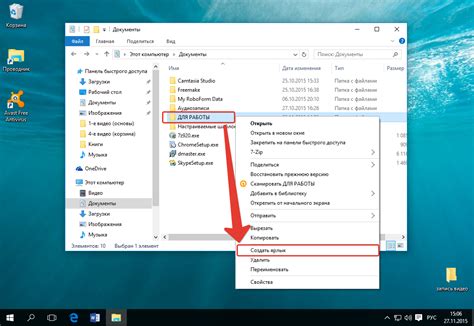
Чтобы создать ярлык в папке, следуйте этим шагам:
- Откройте папку, в которой вы хотите создать ярлык.
- Щелкните правой кнопкой мыши внутри папки и выберите пункт "Создать" в контекстном меню.
- Выберите пункт "Ярлык".
- Откроется окно, в котором вам нужно указать путь к оригинальному объекту. Можно вручную ввести путь, или щелкнуть на кнопке "Обзор" и выбрать нужный файл или папку в диалоговом окне.
- После указания пути, ярлык будет создан в выбранной папке.
Теперь вы можете использовать созданный ярлык для быстрого доступа к оригинальному файлу или папке, просто дважды щелкнув на нем.
Создание папки в другой папке
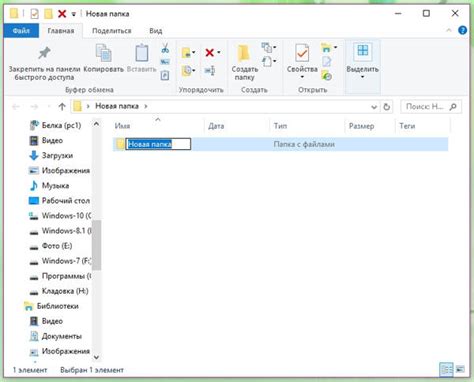
Для создания папки в другой папке на компьютере, следуйте следующим шагам:
- Откройте папку, в которой вы хотите создать новую папку.
- Щелкните правой кнопкой мыши на свободном пространстве внутри этой папки.
- В контекстном меню выберите опцию "Создать новую папку".
- Появится новая папка с именем "Новая папка".
- Нажмите на новую папку правой кнопкой мыши и выберите опцию "Переименовать".
- Введите желаемое имя для новой папки и нажмите Enter.
Теперь у вас есть новая папка, созданная внутри другой папки. Вы можете использовать эту методику для создания иерархии папок на вашем компьютере.
Шаги для создания объекта ярлык в папке
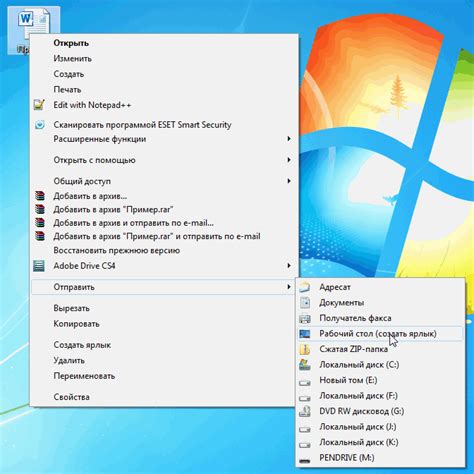
Шаг 1: Откройте папку, в которой вы хотите создать объект ярлык.
Шаг 2: Щелкните правой кнопкой мыши внутри папки и выберите "Создать" в контекстном меню.
Шаг 3: В контекстном меню выберите "Ярлык".
Шаг 4: Появится новый объект ярлык с именем "New Shortcut". Вы можете изменить его имя, щелкнув правой кнопкой мыши на новом ярлыке и выбрав "Переименовать".
Шаг 5: Перетащите нужный файл или папку на созданный ярлык. Теперь вы можете открыть файл или папку, щелкнув на ярлыке.
Создание объекта ярлыка в папке может быть полезным для быстрого доступа к файлам или папкам, которые вы часто используете.
Подробности о создании папки в другой папке
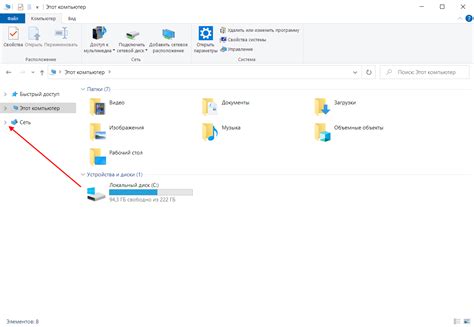
Чтобы создать папку внутри другой папки на вашем компьютере, вам понадобится знать несколько простых шагов. Ниже приведены подробные инструкции по созданию папки внутри другой папки:
Шаг 1: Откройте проводник или файловый менеджер на вашем компьютере.
Шаг 2: Найдите папку, внутри которой вы хотите создать новую папку.
Шаг 3: Щелкните правой кнопкой мыши на выбранной папке и в контекстном меню выберите пункт "Создать новую папку".
Шаг 4: Введите имя для новой папки и нажмите клавишу "Enter".
Шаг 5: Ваша новая папка будет создана внутри выбранной папки.
Теперь у вас есть папка внутри другой папки. Вы можете использовать эту методику для организации файлов и папок на вашем компьютере, чтобы легко найти нужные файлы в будущем.



